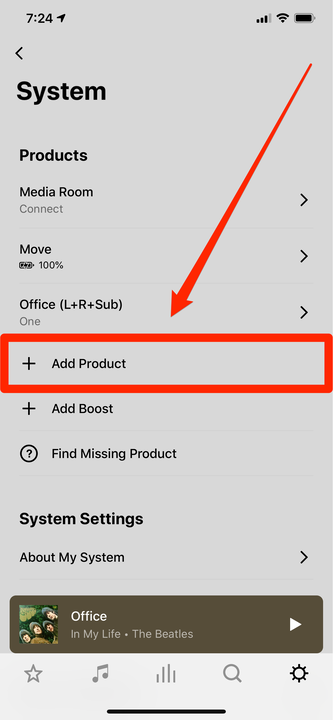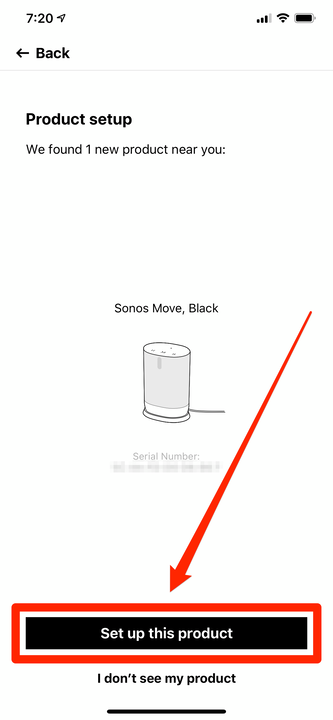Jak podłączyć głośnik Sonos do sieci lub rozwiązać problem
- Aby podłączyć głośnik Sonos do sieci, możesz użyć aplikacji mobilnej Sonos.
- Aplikacja Sonos powinna automatycznie połączyć głośnik, ale jeśli tak się nie stanie, użyj menu „Dodaj produkt".
- Po podłączeniu nowego głośnika Sonos do sieci Wi-Fi powinien on zsynchronizować się z pozostałymi głośnikami.
Głośniki Sonos są łatwe w konfiguracji i połączą się z domowym Sonos
system mniej więcej automatycznie.
Jeśli kupiłeś nowy głośnik i chcesz go podłączyć lub przenosisz głośniki do nowej sieci domowej i Wi-Fi, oto co musisz zrobić.
Jak podłączyć głośnik Sonos do sieci?
1 Upewnij się, że zainstalowałeś aplikację Sonos na swoim urządzeniu mobilnym i zalogujesz się przy użyciu informacji o koncie Sonos. Sonos jest dostępny na urządzenia iPhone i Android.
2 Podłącz głośnik Sonos i poczekaj, aż się włączy.
3 Uruchom aplikację Sonos. Jeśli zobaczysz komunikat „Znaleziono nowy produkt Sonos”, dotknij „Dowiedz się więcej”. Jeśli nie widzisz komunikatu, kliknij „Dodaj produkt”.
Użyj linku „Dodaj produkt”, jeśli aplikacja nie wykrywa automatycznie nowego głośnika.
4 Postępuj zgodnie ze wskazówkami na ekranie. Aplikacja doradzi podłączenie głośnika. Jeśli już to zrobiłeś, kliknij „Kontynuuj” i poczekaj, aż aplikacja przeszuka sieć w poszukiwaniu głośnika.
5 Gdy aplikacja znajdzie głośnik, dotknij opcji „Skonfiguruj ten produkt”.
Twój głośnik Sonos powinien pojawić się automatycznie. Jeśli nie, upewnij się, że jest podłączony.
6 Gdy zobaczysz „Skonfiguruj Sonos” na stronie Wi-Fi, stuknij „Kontynuuj”.
7 Wybierz swoją sieć Wi-Fi i dotknij „Użyj tej sieci”.
8 Wprowadź hasło Wi-Fi.
9 Dotknij „Kontynuuj”. Głośnik jest teraz połączony z siecią Wi-Fi.
Co zrobić, jeśli Sonos nie może znaleźć Twojego nowego głośnika
Jeśli spróbujesz skonfigurować nowy głośnik, a aplikacja Sonos nie może go znaleźć nawet po podłączeniu głośnika, może być konieczne przywrócenie ustawień fabrycznych głośnika. Zdarza się to często, gdy kupujesz używany głośnik.
Oto jak to zresetować:
1 Odłącz kłopotliwy głośnik.
2 Naciśnij i przytrzymaj przycisk Dołącz (który wygląda jak symbol nieskończoności lub dwie strzałki, w zależności od posiadanego modelu) podczas ponownego podłączania głośnika. W niektórych starszych modelach nie ma przycisku Dołącz; zamiast tego naciśnij i przytrzymaj przycisk Odtwórz/Wstrzymaj.
3 Przytrzymaj przycisk, aż kontrolka stanu głośnika zacznie migać na pomarańczowo i biało. Teraz możesz zwolnić przycisk.
4 Gdy lampka miga na zielono, głośnik został zresetowany i możesz spróbować skonfigurować go ponownie.
Jeśli to nie zadziała, odinstaluj i ponownie zainstaluj aplikację Sonos.